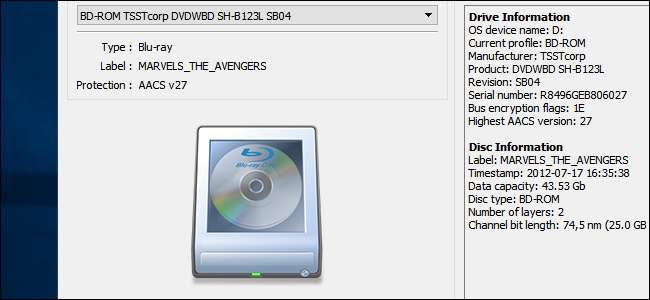
Până în prezent, există foarte puține moduri de a viziona colecția Blu-Ray de pe computer fără a scoate bani pentru privilegiu, chiar dacă dețineți deja o unitate Blu-Ray și v-ați cumpărat filmele. În schimb, este mai simplu să vă rupeți Blu-Rays-ul pe computer și să le redați în orice aplicație doriți. Iată cel mai bun mod de a face acest lucru și cum să păstrați dimensiunile fișierelor suficient de mici pentru a stoca întreaga colecție.
LEGATE DE: Cum să decriptați și să copiați DVD-uri cu frână de mână
În acest fel, nu este nevoie să schimbați discurile, puteți să vă redați filmele în orice aplicație doriți și puteți chiar transmite-le pe celelalte dispozitive . Puteți adăuga chiar și vechea colecție de DVD-uri. Dacă doriți să vă rupeți DVD-urile, acest proces va funcționa și la fel, dar ne vom concentra pe Blu-Rays— procesul nostru recomandat pentru DVD-uri este puțin diferit.
De ce veți avea nevoie
Veți avea nevoie de câteva instrumente pentru a începe să extrageți colecția Blu-Ray. Înainte de a începe, asigurați-vă că ați instalat următoarele:
- O unitate Blu-Ray. Dacă computerul dvs. a venit cu orice unitate de disc, a fost probabil o unitate DVD. Cu toate acestea, veți avea nevoie de un cititor Blu-Ray pentru a vă rupe discurile Blu-Ray (evident). Din fericire, le puteți obține online pentru mai puțin de 60 USD . Dacă doriți să vă inscripționați propriile discuri Blu-Ray, veți avea nevoie de o unitate care să poată citi și scrieți pe Blu-Rays goale, dar vom presupune că doriți doar să le stocați pe hard disk.
- MakeMKV : Această aplicație, disponibilă atât pentru Windows, cât și pentru macOS, vă rupe Blu-Rays într-un fișier MKV. Asta e. MakeMKV oferă o versiune beta gratuită care funcționează timp de 30 de zile, dar este puțin înșelătoare. În fiecare lună, puteți descărca cea mai recentă versiune beta sau puteți activa aplicația folosind cea mai recentă cheie beta din forumuri . Acest lucru extinde efectiv perioada de încercare la nesfârșit. MakeMKV susține că este doar un produs beta, dar este în „beta” de ani de zile, deci poate rămâne gratuit mult timp. În acest moment, nu ar trebui să plătiți pentru acest program.
- Frână de mână : MakeMKV va rupe filmul Blu-Ray exact așa cum este pe disc, care poate avea o dimensiune de peste 20 sau 30 GB. Deci, vom folosi Handbrake pentru a comprima fișierele dvs. MKV într-un mod puțin mai ușor de gestionat, fără a pierde multă calitate. Nu este strict necesar, dar este o risipă de resurse pentru a stoca, reda și reda în flux fișiere video uriașe, dacă nu este nevoie.
Asta este tot ce ai nevoie. După ce ați instalat toate aceste trei lucruri, luați filmele Blu-Ray preferate și începeți.
Primul pas: rupeți-vă Blu-Ray-ul cu MakeMKV
LEGATE DE: Ce este un fișier MKV și cum le joci?
Mai întâi, va trebui să faceți o copiere de bază a Blu-Ray. MakeMKV este o aplicație simplă, moartă, care face un lucru foarte bine: faceți o dimensiune completă, 1080p Fișier video MKV de pe discul Blu-Ray. După ce aveți MKV, îl puteți micșora, converti sau modifica oricum doriți. Puteți chiar să-l urmăriți așa cum este, dacă preferați, dar probabil este mai bine dacă îl micșorați puțin mai târziu.
Pentru a rupe filmul, introduceți discul în unitatea Blu-Ray și deschideți MakeMKV. După un moment, va apărea o pictogramă mare pentru unitatea Blu-Ray. Faceți clic pe acesta pentru a scana titlurile de pe disc.
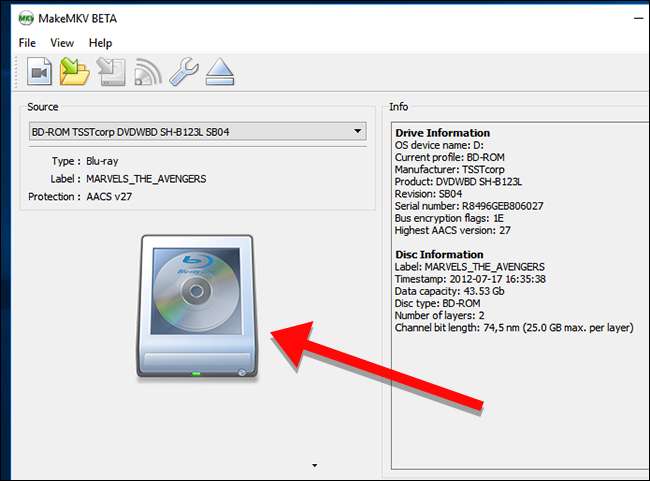
După ce MakeMKV scanează titlurile, veți vedea o listă a acestora în panoul din stânga al aplicației. Puteți alege ce titluri doriți să extrageți aici. Această listă va include caracteristici speciale, scene șterse și orice altceva de pe disc. Poate fi nevoie de un pic de ghicit pentru a afla care sunt piesele care, dar dacă doriți doar filmul, probabil că este melodia cu adevărat mare care ocupă aproximativ 20-30 GB pe disc. Selectați doar piesele pe care doriți să le rupeți.
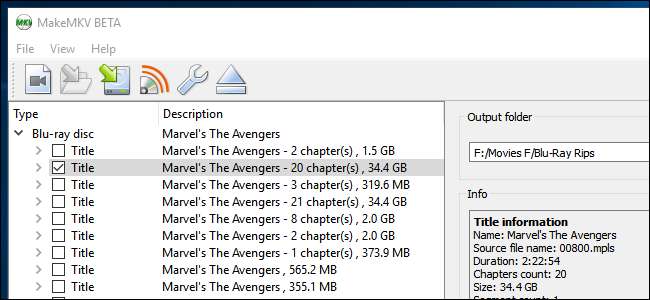
Apoi, în partea dreaptă a ferestrei, alegeți folderul în care doriți să plasați fișierul MKV. Aceasta ar trebui să fie pe un hard disk care are mult spațiu liber. Puteți vedea o estimare a mărimii fișierului în secțiunea Info, dar presupuneți că veți avea nevoie de mai mult de 20 GB în plus pentru orice eventualitate (de care veți avea nevoie mai târziu pentru a converti fișierul oricum). Când sunteți gata, dați clic pe butonul Creați MKV cu săgeata verde.
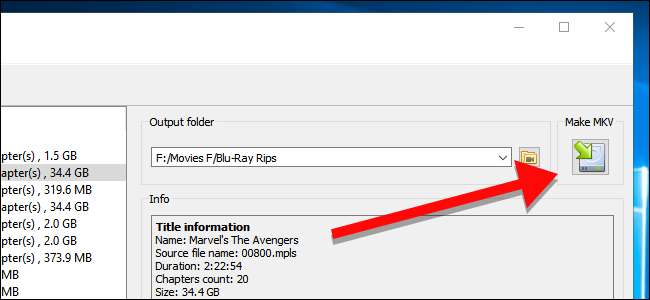
MakeMKV va dura ceva timp pentru a vă rupe filmul (de obicei aproximativ 20 până la 30 de minute). O bară verde de progres vă va anunța cât de departe este procesul. Dacă în orice moment trebuie să anulați rip-ul, faceți clic pe pictograma portocalie stop.
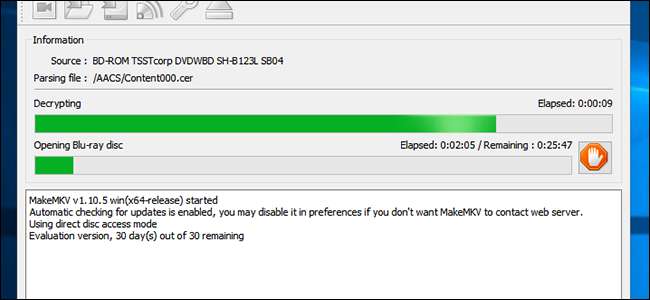
După terminarea procesului, veți vedea o fereastră pop-up ca aceasta. Acum puteți scoate discul din unitatea de disc și chiar puteți începe o nouă copiere, dacă doriți.
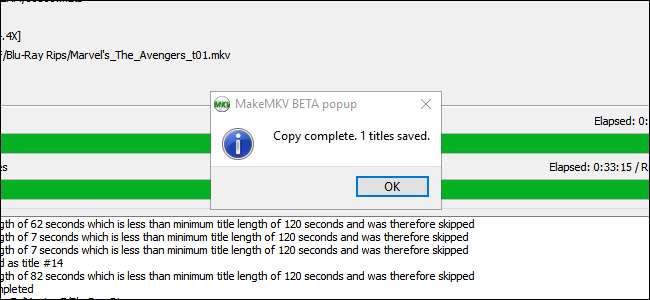
În acest moment, dacă doriți să vizionați filmul, îl puteți încărca în VLC, Plex, Kodi sau orice alt player video care acceptă MKV-uri și începe să vizionați. Dacă nu vă pasă să economisiți spațiu pe hard disk, vă puteți opri aici. Cu toate acestea, vom modifica lucrurile pentru ca biblioteca dvs. să fie puțin mai curată și mai eficientă.
Pasul doi: Reduceți-vă filmele la o dimensiune rezonabilă cu frâna de mână
Dacă deschizi folderul cu filmul tău nou rupt, vei observa că este probabil imens .
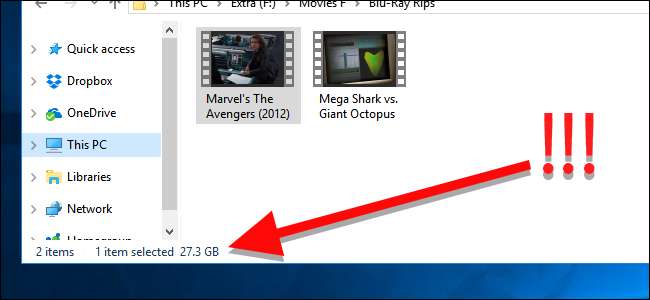
Pentru a remedia acest lucru, lansați Handbrake și alegeți Fișier pentru a deschide un singur videoclip. De asemenea, puteți alege Folder (Batch Scan) pentru a scana mai multe fișiere video simultan, dacă aveți mai multe ripuri pe care doriți să le convertiți. Acest pas va scana doar detalii despre fișierele înainte de a le converti, astfel încât să puteți alege un dosar care conține toate rupturile simultan, apoi să decideți cum să le convertiți mai târziu.
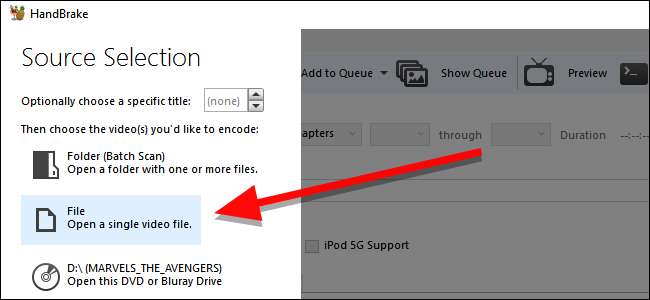
După ce Handbrake a scanat fișierele, veți vedea o fereastră ca cea de mai jos. Dacă ați scanat mai multe filme simultan, puteți alege pe care doriți să îl convertiți făcând clic pe meniul derulant Titlu din secțiunea Sursă.
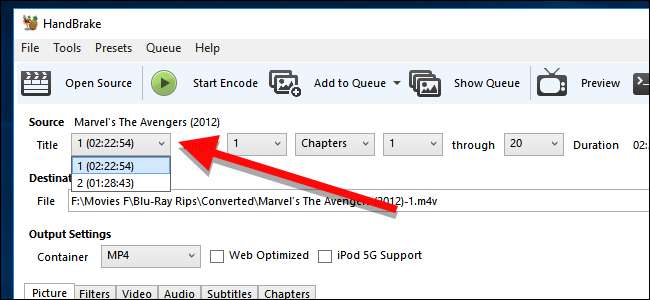
După ce v-ați ales titlul, faceți clic pe Răsfoiți sub secțiunea Destinație pentru a alege unde doriți să plasați fișierele convertite.
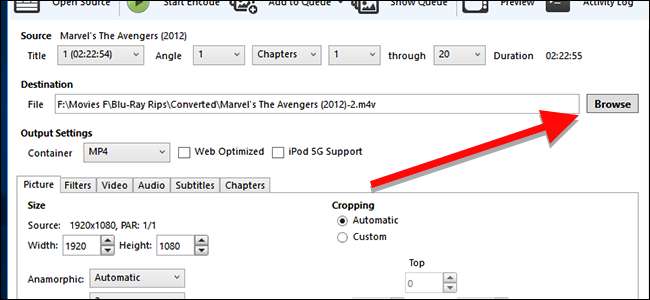
Urmează partea cea mai dificilă: alegerea setărilor de calitate.
Cel mai simplu mod de a face acest lucru este să alegeți o presetare din partea dreaptă a ferestrei aplicației. Pe care îl alegeți va depinde cât de mult din videoclipul original doriți să păstrați. De exemplu, poate doriți să vedeți fiecare detaliu glorios al luptelor robotului Pacific Rim deoarece acel film a fost conceput având în vedere efectele speciale de înaltă rezoluție. Pe de altă parte, probabil că nu veți rata mult dacă vă comprimați copia Ce facem în umbre , deoarece este un film de comedie indie comparativ cu buget redus, care nu are o mulțime de efecte. În plus, glumele sunt amuzante indiferent de rezoluție.
Având în vedere acest lucru, aveți câteva opțiuni pentru micșorarea filmelor:
- Utilizați o presetare de înaltă calitate, de înaltă rezoluție: Toate Blu-Rays sunt livrate în 1080p, dar rip-ul pe care l-ați făcut cu MakeMKV este încă necomprimat din versiunea de pe disc. Alegeți o presetare de genul Super HQ 1080p30 Surround pentru a păstra cât mai multe detalii posibil în timp ce micșorați dimensiunea fișierului. Aceasta este cea mai bună opțiune pentru filmele cu efecte vizuale intense sau cu efecte speciale. (Rețineți, totuși, că dacă doriți un sunet de calitate superioară, vă recomandăm să accesați fila „Audio” și să modificați meniul derulant „AAC” în „DTS Passthru” sau „AC3 Passthru”, în funcție de faptul dacă sunetul original este DTS sau AC3).
- Folosiți o presetare de înaltă calitate, cu rezoluție mai mică: Tehnic videoclip de înaltă definiție include atât 1080p, cât și 720p. Trecerea la 720p poate suna ca o scădere uriașă a calității, dar în majoritatea cazurilor nu este. De fapt, un fișier 720p de înaltă calitate, cu o compresie minimă, va arăta de obicei mai bine decât un rip de calitate inferioară de 1080p, cu o compresie mare. Dacă doriți să reduceți dimensiunea fișierului în continuare fără a sacrifica prea multă calitate video, utilizați o presetare de genul Super HQ 720p30 Surround sau HQ 720p30 Surround . Acest lucru este ideal pentru filmele în care imaginile nu sunt atât de importante sau care oricum nu vor arăta atât de bine în comparație cu filmele moderne. Comediile, filmele de acțiune cu buget redus sau doar filmele care nu vă pasă prea mult se pot încadra în această categorie.
- Folosiți o presetare de calitate scăzută, cu rezoluție mai mică: Ultimele două presetări ar trebui să vă acopere pentru majoritatea lucrurilor, dar dacă trebuie să acordați prioritate economisirii spațiului și pur și simplu nu vă pasă de calitatea imaginii pentru unele filme, puteți coborâ la o calitate mai scăzută și presetare rezoluție mai mică, cum ar fi Foarte rapid 720p30 pentru a economisi o tonă de spațiu. Acest lucru este perfect pentru acele filme din colecția dvs. de „filme proaste”, cum ar fi Sharknado, Birdemic , sau noul Cei patru fantastici .
Depinde de dvs. să decideți dacă vă pasă mai mult de videoclipuri de înaltă calitate sau de economisirea spațiului pe hard disk. Din fericire, puteți lua acea decizie de la caz la caz.

Pentru majoritatea oamenilor, presetările de bază ar trebui să facă truc. Dar dacă știți ce faceți, nu ezitați să modificați orice alte setări avansate din filele Video, audio și subtitrări - dacă calitatea videoclipului nu este suficient de ridicată pentru dvs., de exemplu, este posibil să doriți un RF de 16 în loc de 18 sub fila „Video”. De asemenea, vă recomandăm să modificați Framerate de la 30 la „La fel ca sursă”.
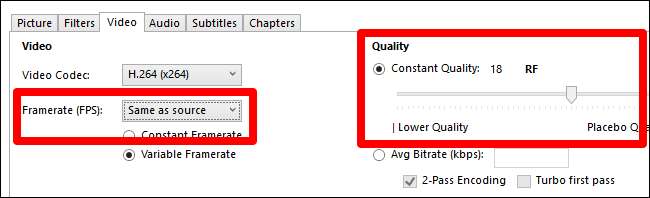
În cele din urmă, sub „Container”, puteți alege MP4 sau MKV. MKV oferă mai multe funcții și poate conține videoclipuri de o calitate puțin mai înaltă, dar MP4 este compatibil cu mai multe dispozitive, în special dispozitive mobile precum iPhone. Verificați dispozitivul pe care doriți să redați fișierul - dacă acesta acceptă MKV, mergeți cu MKV, dacă nu, mergeți cu MP4.

Când sunteți gata, faceți clic pe butonul verde Start Encode pentru a începe conversia videoclipului. Alternativ, puteți să faceți clic pe Adăugare la coadă și să treceți la următorul titlu pe care l-ați scanat, apoi să faceți clic pe butonul verde Start Queue când ați terminat de selectat presetările pentru toate filmele dvs.
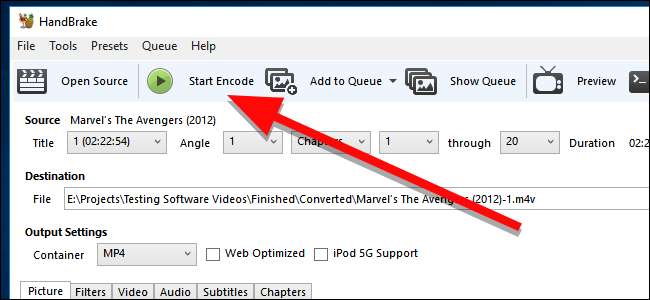
Odată ce fișierele dvs. sunt terminate de conversie, acestea ar trebui să fie de la puțin la mult mai mici. Jucați-le pentru a vă asigura că sunt un nivel de calitate acceptabil pentru dvs., apoi puteți șterge rupturile originale. Acum sunteți gata să vă adăugați filmele în bibliotecă și să începeți să le vizionați.







